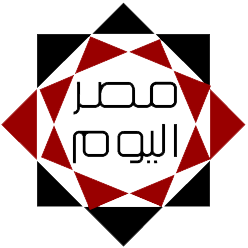تُعرف سلسلة Borderlands بشخصياتها المتكررة، وربما لا يبرز أي منها بقدر Claptrap. هذا الروبوت الصغير الصاخب والغريب الأطوار ظل منذ زمن بعيد بمثابة تميمة السلسلة لسبب وجيه، بجاذبيته المحببة وروحه المرحة المعدية. رغم ذلك لا يمكن إنكار أنه قد يكون صاخبًا بعض الشيء أحيانًا – وهذا بالتأكيد لم يتغير في Borderlands 4. لكن ماذا لو كان بإمكانك تغيير ذلك؟
قد لا يكون Claptrap بارزًا في هذا الجزء الجديد بقدر ما كان في بعض العناوين الأخرى في سلسلة looter shooter، لكن وجوده ما يزال مستمرًا بما يكفي في Borderlands 4 ليبرر وجود شريط تمرير فريد بين جميع الإعدادات الأخرى.

بالنسبة لأولئك الذين يجدون هذا الغريب الأطوار مصدر إزعاج أكثر من كونه شخصية محببة، أضافت Gearbox طريقة لضبط مستوى صوته بشكل منفصل عن جميع المستويات الأخرى. نعم، يمكنك إسكات Claptrap تمامًا إذا أردت.
نشعر بحماسك، لذا سنخبرك بكيفية خفض صوت Claptrap في Borderlands 4.
كيفية إيقاف صوت Claptrap في Borderlands 4
لإيقاف صوت Claptrap في Borderlands 4، قم بإيقاف اللعبة مؤقتًا وتوجه إلى قائمة Options. انتقل مرة واحدة إلى Audio، ثم اختر Advanced. في هذه القائمة، مرر حتى النهاية لتجد إعدادًا يسمى Claptrap؟
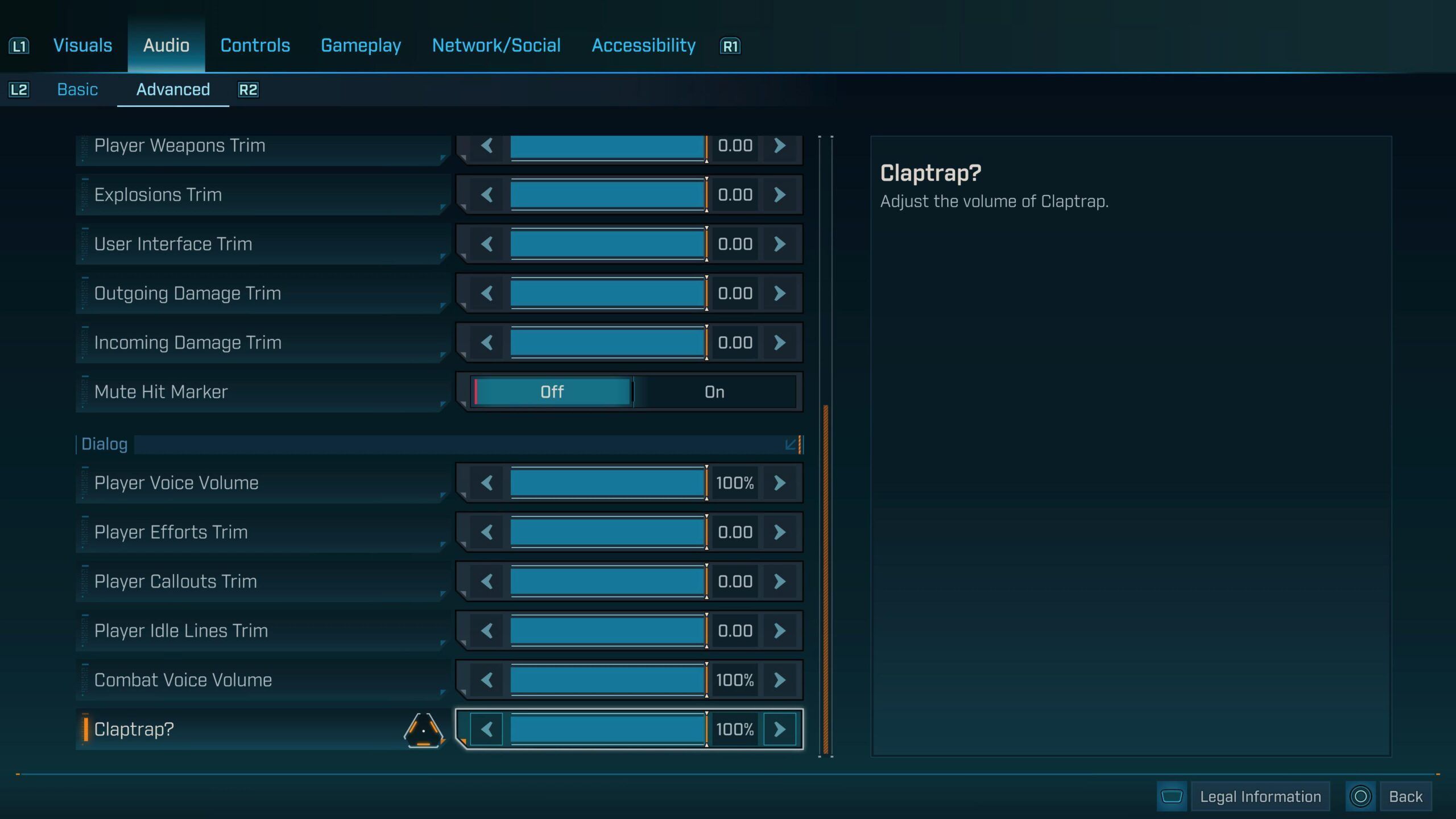
يمكنك ضبط مستوى صوت Claptrap ليصبح أكثر تحملاً، أو يمكنك خفضه إلى الصفر لإسكاته تمامًا.
كما ترى، يمكنك تعديل صوت Claptrap ليصبح أهدأ، أو خفض المستوى إلى الصفر حتى لا تسمع منه أي كلمة مرة أخرى. ستظل قادرًا على قراءة ترجماته النصية لتعرف ما يقوله عندما تلتقط عناصر معينة أو تشارك في مهمات معه، لذا لن يفوتك شيء فعليًا عند خفض صوته بالكامل.
سواء قررت كتم Claptrap أم لا فهذا يعود لك وحدك، لكن لا تخبره أبدًا أنك اتخذت هذه الخطوة. قد يكون مزعجًا قليلًا أحيانًا، لكن هذا المسكين الصغير لا يستحق أن تُجرح مشاعره.

أبحث دوما عن القصة الجيدة والسيناريو المتقن والحبكة الدرامية المثيرة في أي لعبة فيديو، ولا مانع من التطرق للألعاب التنافسية ذات الأفكار المبتكرة والمثيرة
ملحوظة: مضمون هذا الخبر تم كتابته بواسطة سعودي جيمر ولا يعبر عن وجهة نظر مصر اليوم وانما تم نقله بمحتواه كما هو من سعودي جيمر ونحن غير مسئولين عن محتوى الخبر والعهدة علي المصدر السابق ذكرة.